更复杂的定制
在RTC的web客户端对仪表板的修改,只能是基于已经生成的初始仪表板,进行页面和微键的添加,修改。而初始仪表板的页面,又是根据RTC项目的过程模板生成的。在项目相似度较高的企业中,为了简化操作,统一各个项目中的仪表板视图,最好的方法是通过修改RTC process中的模板来达到定制仪表板的目的,这样各个项目可以很容易就拥有一致的仪表板视图,更方便进行数据的收集和报表的制作。
仪表板的模板定制必须在RTC的客户端进行。登录RTC客户端后,进入“团队工件(Team Artifacts)”视图,右击项目名称,在弹出菜单中选择“打开”, 如下图:
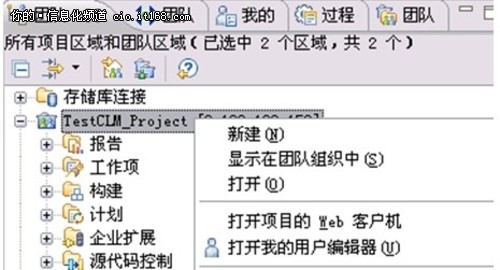
在编辑器下部选择“过程配置”表格,

在“配置”部分,选择“项目配置”—〉“配置数据”—〉“Dashboard”—〉“Dashboard Template”
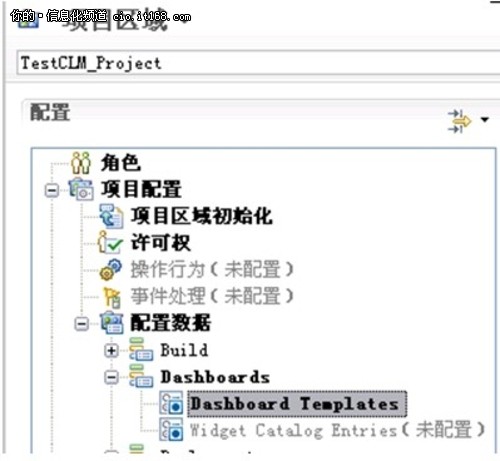
在“Dashboard Template”列表中,选择需要进行编辑的模板进行编辑
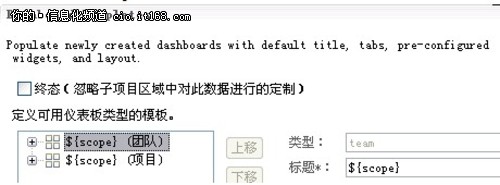
在这里,可以对页面,栏位(Column)进行增减,需要注意的是,每页最多只能有三个栏位(Column);在每个栏位中,再根据需要进行viewlet增减和修改。
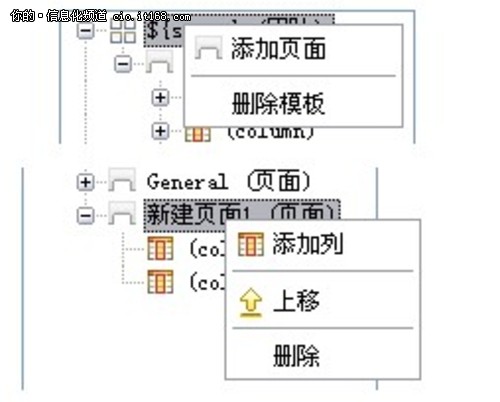
对于viewlet的修改,只能在已提供的字段的基础上进行。
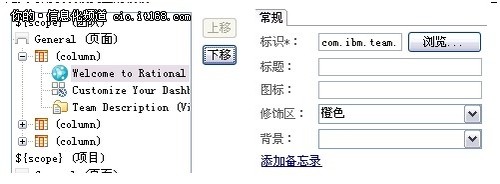
在过程配置编辑器中,还可以对微键(widget)目录进行编辑,以确定在web客户端的仪表板(dashboard)定制过程中可以选择的微键数目、类型、规格等。
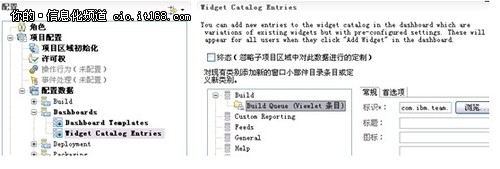
在对仪表板的所有修改都完成之后,需要点击 按钮保存所有的修改,以便在以后生成新的仪表板时可以直接获取这些修改后的内容。
查看仪表板
仪表板定制的过程中和完成后,都需要对定制的内容进行查看,以便及时进行调整和修改。
只有在web客户端进行的仪表板的简单定制,可以直接看到定制的结果;对于于个人和团队仪表板,基于过程模板的复杂修改只能通过创建新的仪表板来查看效果;对于项目仪表板基于过程模板的修改,更是只能在新建项目后,从新项目的项目仪表板中查看定制的效果。
为了能更加方便的查看仪表板的定制效果,建议首先通过个人或团队仪表板进行模板的修改,取得满意的结果后,再把修改好的模板拷贝到过程模板的相应仪表板模板中。
定制过程模版
以上的配置,只是针对某个项目而言。如果需要把更改后的仪表板用于所有新生成的项目中,则需要直接修改用以生成项目的过程模板(Process Template)。
首先需要在RTC客户端打开“过程模板”视图,找到需要修改的组织所用的过程模板,并在过程模板名上点击右键,打开过程模板编辑器。
在过程模板编辑器中,选择“过程配置”页面,按照前面所述步骤进行配置后,保存模板。
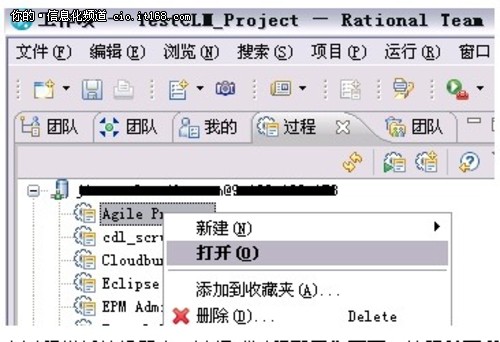
创建新的项目时,选择该模板的为项目的过程模板,就可以在新创建的项目中获取定制后的仪表板。
作者背景及写作经历:贾茂霞(jiamaox@cn.ibm.com), 软件工程师, IBM CDL. 贾茂霞,软件工程师,任职于IBM CDL ITAAS, 基于配置管理的多年深入研究,对配置管理及相关工具方面拥有独到的见解。


